Как подписать документ цифровой подписью для фрилансеров
Опубликовано: 2022-10-26ОБНОВЛЕНИЕ: Hectic, наш любимый инструмент для фрилансеров, теперь полностью БЕСПЛАТЕН . Предложения, CRM, выставление счетов, календарь, клиентский портал и многое другое. Присоединяйтесь БЕСПЛАТНО, без уловок или скрытых платежей.
Преимущества хранения файлов и документов в виде PDF-файлов многочисленны. К таким преимуществам относятся универсальность, совместимость с операционными системами, безопасность и целостность документа, совместимость с браузерами и т. д. Но, несмотря на эти преимущества, редактирование PDF-файла практически невозможно и может представлять собой некоторую проблему.
Многие приняли PDF в качестве предпочтительного формата, тем более что многие офисы и рабочие места переходят на безбумажный формат. А поскольку он прост и экономичен с точки зрения занимаемого места и пропускной способности, популярность PDF может только расти. Но редактирование PDF-файла, когда возникает необходимость, может оставить горький привкус во рту, если они не знают, как это сделать, или им приходится тратить единовременную сумму, чтобы это сделать.
Почему PDF-файлы так трудно редактировать и подписывать?
Одной из проблем, с которыми сталкиваются ярые пользователи PDF, является сложность редактирования или подписания PDF-файла, даже в самой первичной форме, из-за его статичного характера. После того, как вы создали PDF-документ, внесение любых других изменений становится совершенно другой игрой, потому что они не предназначены для редактирования.
Да, создатели PDF никогда не ставили перед собой цели редактирования; на самом деле все наоборот. Одна из причин, по которой PDF получил широкое признание, заключается в том, что он превосходно справляется со своей задачей, то есть сохраняет внешний вид документов в точных деталях на всех платформах, компактность, портативность и отлично подходит для хранения и архивирования файлов, поэтому редактирование PDF требует посторонней помощи.
Хотя обычно редактирование PDF-файла может показаться невозможным, наиболее распространенным способом является сохранение исходного файла в исходном формате, таком как Word или Excel, и редактирование исходного файла всякий раз, когда возникает необходимость обновить файл, а затем сохранение копии в формате PDF.
Итак, если вы фрилансер, который хочет отредактировать и подписать PDF-файл, для этого потребуются некоторые строгие ручные процедуры. В настоящее время не многие браузеры могут выполнять прямое редактирование PDF внутри браузера. Хотя в будущем все может измениться, мы благодарны за то, что вы можете редактировать и подписывать PDF-файлы в цифровом виде, используя различные инструменты PDF, в первую очередь онлайн-инструмент PDF, который является полностью бесплатным и удобным.
Как подписать PDF-файл цифровой подписью
Как фрилансер, необходимость цифровой подписи PDF будет постоянной, и, к счастью, у нас есть лучший инструмент для выполнения этой задачи. Итак, почему бы не использовать средство подписи PDF, если вам нужно подписать PDF и вы не знаете, как это сделать?
С помощью онлайн-инструмента «Подписать PDF» вы можете подписать PDF-документ онлайн с помощью юридически обязывающей электронной подписи и избежать необходимости подписывать его физически. Этот инструмент идеально подходит для фрилансеров, которые в основном работают удаленно, и избавляет от необходимости лично подписывать документы.

Итак, вот шаги для цифровой подписи PDF:
1. Сначала загрузите файл, который вы хотите подписать, в онлайн-инструмент PDF, нажав кнопку «Выбрать файл PDF», или в качестве альтернативы перетащите PDF в поле с пометкой «Перетащить».
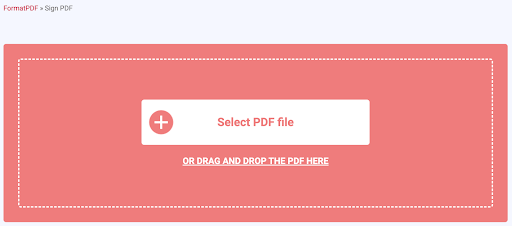
2. После загрузки документа вы можете получить доступ к инструменту «Подписать PDF». Вы сможете загрузить свою подпись, нажав кнопку «вставить подпись», или расписаться вручную с помощью пера или кнопки подписи. Кроме того, будут варианты выбора предпочтительной толщины и цвета обводки.
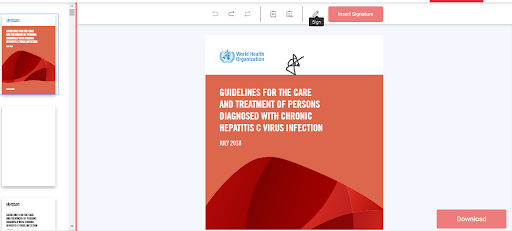
3. После того, как вы вставили подписи в PDF-файл, нажмите «Загрузить», чтобы завершить процесс.
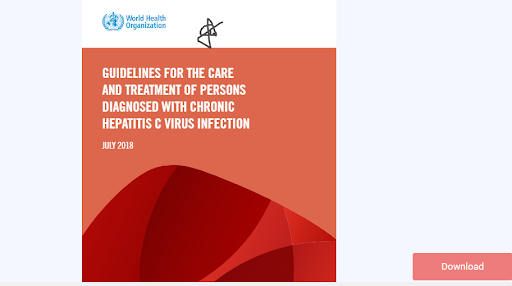

Теперь вы можете перейти в папку загрузок вашего устройства, чтобы открыть подписанный PDF-файл или сохранить его в нужную папку.
Часто задаваемые вопросы о цифровой подписи PDF-файлов в Интернете
Могу ли я использовать Sign PDF Tool для подписи официальных документов?
В большинстве случаев официальные файлы, выданные государством, должны быть подписаны лично. Тем не менее, некоторым агентствам может потребоваться ваша цифровая подпись или электронная сертификация, чтобы сделать документ официальным. Итак, все зависит от конкретного агентства, с которым вы работаете.
С помощью Sign PDF вы можете загружать свои цифровые сертификаты в инструмент Sign PDF. Тем не менее, лучше всего обратиться в центр администрирования, чтобы убедиться в действительности цифровой подписи в отношении документа, который вы собираетесь подписать цифровой подписью.
Изменяет ли формат PDF использование инструмента для подписи?
Точно нет! Использование инструмента «Подписать PDF» для подписания PDF-файла не меняет формат при подписании документа. После подписания вашего PDF-файла полученный файл по-прежнему будет PDF-файлом в том же формате, что и в начале. Так что будьте уверены, что ваш подписанный документ останется файлом PDF, и если вы хотите изменить формат, есть также инструменты, которые вы можете использовать для этого.
Могу ли я подписать много PDF-документов?
Да, ты можешь. С помощью инструмента «Подписать PDF» вы можете подписывать любое количество PDF-файлов, будь то несколько страниц одного файла или несколько одностраничных документов; вы сможете подписать все нужные вам PDF-файлы, загрузить полученный файл на свое устройство и поделиться им по своему усмотрению.
Должен ли я воссоздавать свою подпись каждый раз, когда я хочу подписать PDF-файл?
Нет, вам не нужно заново создавать свою подпись каждый раз, когда вам нужно подписать PDF-файл. Чтобы упростить процесс, вы можете сохранить свою подпись, если хотите, чтобы вам не приходилось повторять процесс каждый раз, когда вы хотите подписать PDF-файл в электронном виде. Однако, если вы собираетесь воссоздать свою подпись непосредственно в PDF-файле, вы можете сделать это с помощью мыши, сенсорной панели или графического планшета.
Можно ли удалить подпись из PDF?
Да, но чтобы удалить цифровую или электронную подпись из файла PDF, необходимо сначала преобразовать документ PDF в редактируемый формат, удалить подпись вручную, а затем преобразовать файл обратно в PDF.
Все эти преобразования можно выполнить с помощью простого, эффективного и совершенно бесплатного инструмента Convert PDF.
В заключение, цифровые подписи можно сравнить с бумажными подписями, только лучше. Поскольку они содержат зашифрованную информацию, вы можете проверить их подлинность; например, вы можете подписать PDF-файл цифровой подписью, чтобы удостоверить личность автора и проверить целостность документа.
Как показано в этой статье, цифровая подпись PDF-файла очень проста, а цифровая подпись может быть текстом или изображением, например фотографией вашей рукописной подписи. Это помогло фрилансерам работать более эффективно и продуктивно.
Поддержать разговор...
Более 10 000 из нас ежедневно общаются в нашей бесплатной группе Facebook, и мы будем рады видеть вас там. Присоединяйтесь к нам!
